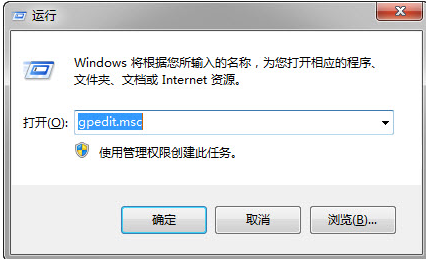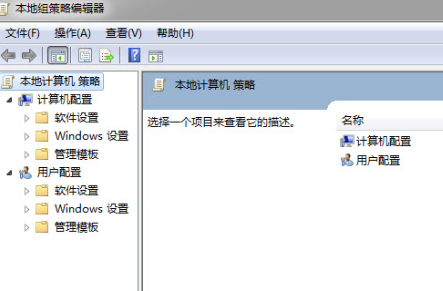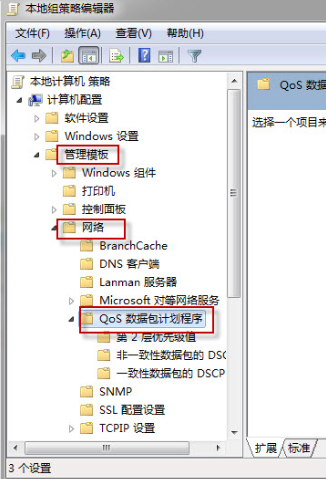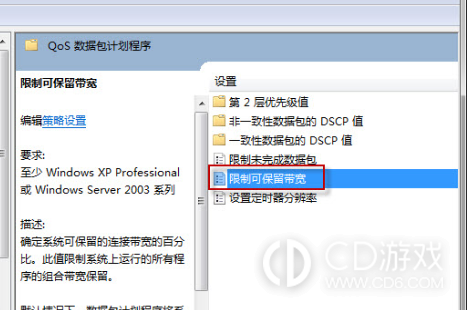《Win10》如何解除默认限制网速
Win10系统作为目前最流行的操作系统之一,用户众多,但是在日常使用中,一些用户发现自己的网络速度受到了系统的限制。其实,在Win10系统中,系统默认会对网络速度进行限制,这主要是为了节省网络流量和提高系统性能。不过,对于一些用户来说,他们希望能够解除这种限制,以获得更快的网络速度。
Win10如何解除默认限制网速
方法一:
1、首先,按键盘“win+R”键,打开命令提示符,将“gpedit.msc“输入,打开本地组策略编辑器。
2、然后在左侧的选项栏中按照顺序依次点击“管理模板-网络-QoS数据包计划程序”。
3、在打开的QoS数据包计划程序的窗口中双击“限制可保留带宽”,在弹出的页面中选择“禁用”即可。
方法二:
1、按“win+R”键,打开运行菜单,将“C:\Windows\System32\drivers\etc”输入,按回车键。
2、双击“host”文件,选择“以记事本”运行,将该文件最下方的网址删除,最后关闭页面,重启电脑即可。
方法三:
1、按“win+R”键,输入“cmd”,点击“确定”按钮,然后再输入“ipconfig/flushdns”,按回车键。
2、最后就会显示“已成功刷新DNS解析缓存”的提示信息,这样就能解除win10操作系统网速限制了。
想要解除Win10系统默认的网络速度限制,用户可以通过更改系统设置、使用网络优化工具或者更改注册表等方法来实现。当然,在进行这些操作时,用户需谨慎操作,以免对系统造成不良影响。希望以上方法对解除网络速度限制有所帮助!
-
2024-05-15 魏虎娃
-
2024-05-12 魏虎娃
-
2024-05-11 魏虎娃
-
2024-05-09 魏虎娃
-
2024-05-08 魏虎娃
-
2024-05-06 魏虎娃
-
 《win10》无法恢复出厂设置有什么办法
《win10》无法恢复出厂设置有什么办法
2024-04-29
-
 《win10》电脑怎么删除邮箱账户啊
《win10》电脑怎么删除邮箱账户啊
2024-04-28
-
 《win10》超级管理员和普通管理员的区别在哪
《win10》超级管理员和普通管理员的区别在哪
2024-04-26
-
 《win10》更新后c盘满了怎么清理
《win10》更新后c盘满了怎么清理
2024-04-25